Заведения
После регистрации аккаунта в системе r_keeper Lite автоматически создается первое заведение с данными, которые были введены на этапе регистрации. Для быстрого запуска одного заведения достаточно, но для дальнейшей корректной работы r_keeper Lite необходимо дополнить параметры заведений.
- Для просмотра карточки заведения, перейдите меню Настройки > Заведения
- Выберите заведение:
- Для создания нового заведения нажмите на кнопку +
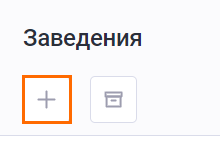
- Для редактирования имеющегося заведения нажмите на карандаш
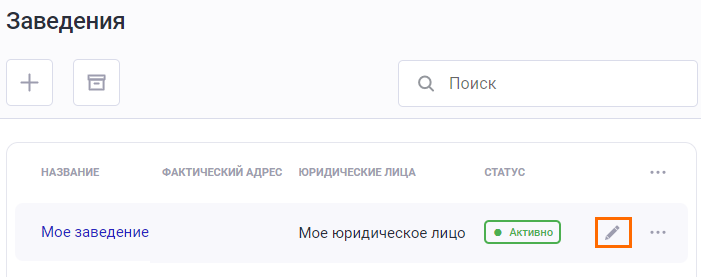
- Для создания нового заведения нажмите на кнопку +
- Откроется страница с параметрами заведения. Заполните поля
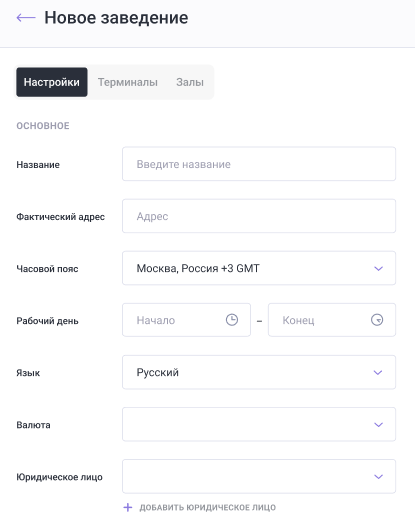
Название* — название заведения
Фактический адрес — адрес, по которому располагается заведение
Часовой пояс* — часовой пояс, в котором находится ваше заведение
- Рабочий день — время работы заведения
- Язык — язык, на котором работает заведение
Валюта* — валюта, которая используется при работе заведения
Юридические лица* — по умолчанию указывается юридическое лицо, созданное автоматически при регистрации аккаунта. Чтобы выбрать из выпадающего списка правильное юридическое лицо, его необходимо создать или отредактировать. Подробнее читайте в статье Юридические лица.
Юридическое лицо — необходимый параметр на этапе запроса тестовой лицензии для подключения кассового терминала.
При необходимости по кнопке + Добавить юридическое лицо можно добавить второе юридическое лицо для текущего заведения
- Укажите параметры терминалов:
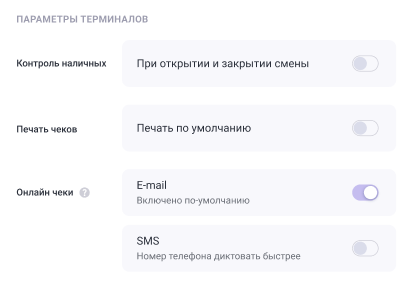
-
- Контроль наличных в кассе — при активации настройки кассовое приложение будет запрашивать информацию о сумме наличных в кассе при открытии и закрытии смен
- Минимальная сумма в ящике — минимальная сумма наличных средств, которая должна находится в момент закрытия и открытия смены. Параметр появляется при активации параметра Контроль наличных в кассе
- Печать чеков — включает или выключает обязательную настройку печати чеков при закрытии заказа на кассе.
- Онлайн-чеки — включает возможность отправлять онлайн-чеки по SMS.
Обратите внимание: для подключения услуги отправки SMS, необходимо заключить договор с ОФД.
- После внесения информации нажмите кнопку Сохранить.
При сохранении параметров нового заведения автоматически предлагается создать и привязать к нему склад.
Доступные действия с элементами справочника Заведения
Настройка столбцов
На странице заведений количество столбцов с информацией о ресторанах можно настроить:
- В шапке таблицы нажмите на кнопку с тремя точками
- Выставьте флаги напротив необходимых столбцов.
В таблице сразу появятся выбранные данные.
Поиск заведения
При необходимости найти заведение, воспользуйтесь строкой поиска. Начните вводить буквы, система автоматически начнет фильтровать названия по введенной комбинации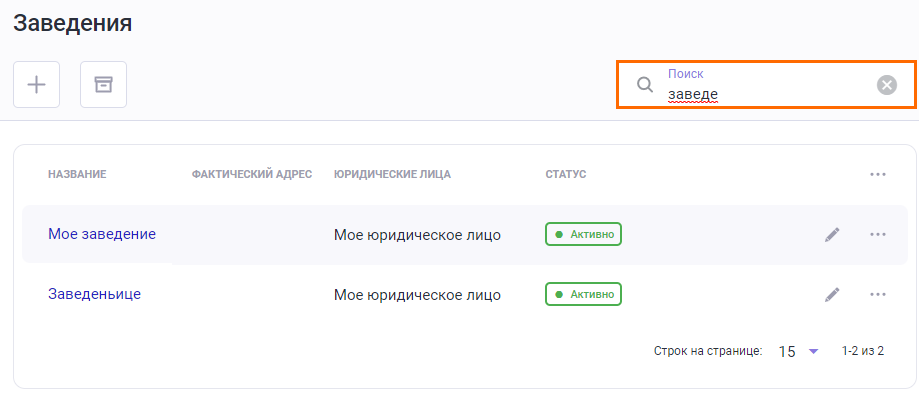
Удаленные заведения
Заведение удалить нельзя, но можно переместить его в архив. Чтобы найти удаленный элемент, нажмите на корзину ![]()
В списке начнут отображаться элементы, которые были перенесены в архив. Они выделены серым и помечены статусом Архив.
При необходимости восстановить заведение:
- Выберете архивированное заведение
- Нажмите на три точки для раскрытия меню
- Нажмите кнопку Восстановить.
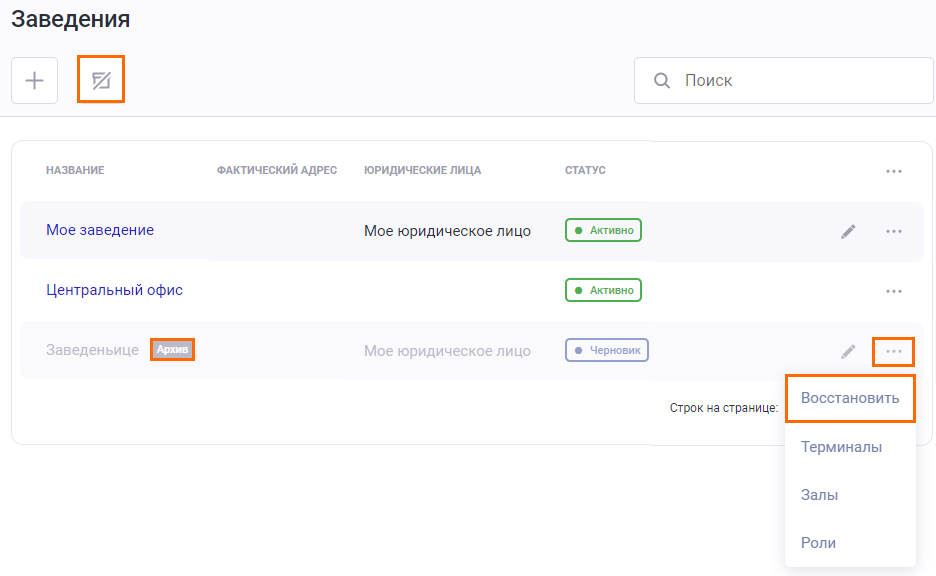
Обновите страницу со списком заведений, чтобы увидеть восстановленное заведение.